Configuração FTC

O Limelight 3A para FTC foi projetado para tornar o processamento de visão mais fácil do que nunca. Aqui está uma visão geral rápida do processo:
- Conecte seu Limelight ao seu Laptop com um cabo USB
- Configure até 10 pipelines de visão com a interface web integrada do Limelight.
- Cada Pipeline tem um "tipo". Por exemplo, você pode configurar o pipeline 0 para ser um pipeline "AprilTag"
- Você pode escrever seus próprios pipelines definindo o tipo de pipeline como "Python Snapscript"
- Os tipos de pipeline integrados podem rastrear peças do jogo coloridas, executar redes neurais e localizar seu robô em 3D com base em um mapa de campo carregado. Cada 3A vem com um mapa de campo Into The Deep integrado
- Depois de testar seus pipelines em seu laptop, você pode conectar seu Limelight à porta USB 3.0 do seu Control Hub.
- Confira as amostras de programação FTC para obter dados de resultados do seu LL no código do seu robô.
Aqui está um guia de início mais detalhado:
Montagem e CAD
- Use pelo menos 2 parafusos M3 ou M4 para montar seu LL3A em canais Rev ou GoBilda usando os furos roscados.
- Você também pode usar fita VHB ou abraçadeiras para fixar seu Limelight
- CAD: Vá para a Página de Downloads.
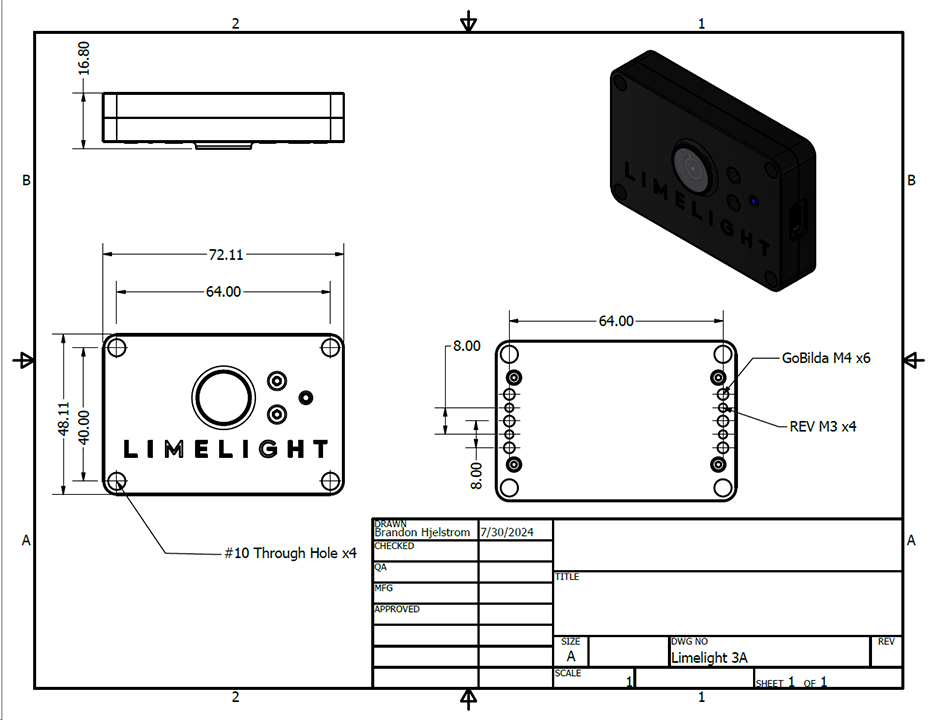
Atualizando o LimelightOS
Os Limelights vêm com uma imagem pré-instalada. Você provavelmente pode pular esta etapa por enquanto.
Instruções de Atualização (Windows)
Salve seus pipelines antes de atualizar o LimelightOS. Eles serão exclu�ídos durante a atualização.
- Baixe os drivers USB mais recentes, a imagem do Limelight OS e a ferramenta Balena Flash na Página de Downloads.
- Segure o botão azul de configuração no seu Limelight
- Enquanto segura, conecte um cabo USB->USB-C do seu laptop ao seu Limelight. Seu Limelight ligará automaticamente.
- Depois de conectar seu LL ao laptop, você pode soltar o botão azul de configuração
- Seu Limelight agora está no modo de flash, e seus LEDs não piscarão.
- Execute o "Balena Etcher" como administrador.
- Pode levar até 20 segundos para sua máquina reconhecer a câmera.
- Selecione a imagem .zip mais recente na sua pasta de downloads
- Selecione um dispositivo "Compute Module" no menu "Drives"
- Clique em "Flash"
- Quando a gravação estiver concluída, remova o cabo USB do seu Limelight.
Instruções de Atualização (Avançado) (macOS & Linux)
Salve seus pipelines antes de atualizar o LimelightOS. Eles serão excluídos durante a atualização.
Estamos trabalhando para simplificar drasticamente o processo de atualização no macOS e Linux
- Baixe a imagem do Limelight OS e a ferramenta Balena Flash na Página de Downloads.
- Compile o driver USB Boot você mesmo:
brew install libusb
brew install pkg-config
git clone --recurse-submodules --shallow-submodules --depth=1 https://github.com/raspberrypi/usbboot
cd usbboot
make
cd mass-storage-gadget64
sudo ../rpiboot -d .
# Enquanto o rpiboot estiver em execução, sua câmera será enumerada corretamente no macOS e Linux
# Você precisa executar o rpiboot toda vez que quiser fazer o flash.
- Segure o botão azul de configuração no seu Limelight
- Enquanto segura, conecte um cabo USB->USB-C do seu laptop ao seu Limelight. Seu Limelight ligará automaticamente.
- Depois de conectar seu LL ao laptop, você pode soltar o botão azul de configuração
- Seu Limelight agora está no modo de flash, e seus LEDs não piscarão.
- Execute o "Balena Etcher".
- Pode levar até 20 segundos para sua máquina reconhecer a câmera.
- Selecione a imagem .zip mais recente na sua pasta de downloads
- Selecione um dispositivo "Compute Module" no menu "Drives"
- Clique em "Flash"
- Quando a gravação estiver concluída, remova o cabo USB do seu Limelight.
Fiação do Robô
Quando estiver pronto para usar seu LL no seu robô, conecte um cabo USBC para USBA do seu LL3A à porta USB 3.0 do seu Control Hub. O Limelight 3A não suporta Google Coral. Você ainda pode usar pipelines de detecção e classificação neural definindo o mecanismo de tempo de execução da rede neural para "cpu"
Configuração do Control Hub
- Atualize seu Control Hub OS, App DriverStation, App RobotController e SDK para suas versões mais recentes.
- Conecte seu Limelight ao Control Hub e aguarde a luz verde de status do Limelight começar a piscar
- Conecte seu Control Hub à rede WiFi do seu robô
- No App FTC DriverStation, clique em "Configure Robot"
- Se você não tiver uma configuração ativa, pode precisar criar uma nova.
- Clique no botão "scan"
- Você deverá ver um "Ethernet Device" aparecer.
- Você pode editar o nome deste dispositivo para "limelight" para maior clareza.
- Agora você pode inicializar um objeto Limelight3A em seu código usando o mapa de hardware.